高效清理电脑C盘垃圾文件的命令(利用命令行轻松清除C盘无用文件,提升电脑性能)
随着时间的推移,电脑C盘中的垃圾文件逐渐增多,严重影响了电脑的性能和运行速度。而通过使用一些命令行指令,我们可以快速、高效地清理掉这些无用文件,使得电脑运行更加顺畅。本文将为大家介绍一些常用的命令行命令,帮助您有效地清理电脑C盘内的垃圾文件。

查找并删除临时文件夹中的垃圾文件
在命令提示符窗口中输入“cd%temp%”命令进入临时文件夹,然后输入“del/s/f*.*”命令删除所有垃圾文件。
清理回收站中的文件
通过“rd/s/qC:\$Recycle.bin”命令清空回收站并彻底删除其中的文件。
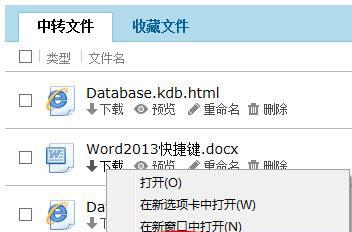
删除Windows更新备份文件
在命令提示符窗口中输入“dism.exe/online/cleanup-image/startcomponentcleanup”命令,清除C盘中的Windows更新备份文件。
清除系统日志文件
通过“wevtutil.execl”命令,清空C盘中的系统日志文件,提升系统性能。
删除InternetExplorer临时文件
在命令提示符窗口中输入“RunDll32.exeInetCpl.cpl,ClearMyTracksByProcess8”命令,删除IE浏览器的临时文件。
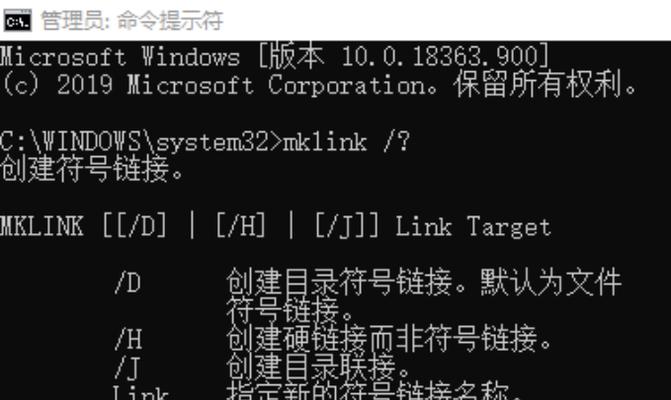
清理Chrome浏览器缓存文件
通过“del/s/q"%LOCALAPPDATA%\Google\Chrome\UserData\Default\Cache\*.*"”命令清理Chrome浏览器的缓存文件。
删除应用程序缓存文件
在命令提示符窗口中输入“cleanmgr/sageset:1”命令,勾选需要清理的项目,然后输入“cleanmgr/sagerun:1”命令清除应用程序缓存文件。
清理临时下载文件夹
通过“del/s/q%USERPROFILE%\Downloads\*.*”命令,删除C盘中的临时下载文件夹内的所有文件。
清理无效注册表项
在命令提示符窗口中输入“regdeleteHKCU\Software\Microsoft\Windows\CurrentVersion\Explorer\UserAssist/f”命令,清理无效的注册表项。
删除临时安装文件
通过“rmdir/s/q%TEMP%\*”命令,删除C盘中的临时安装文件夹内的所有文件。
清除多余日志文件
在命令提示符窗口中输入“forfiles/pC:\Windows\System32\LogFiles/s/m*.*/d-7/c"cmd/cdel@file"”命令,清除7天前的多余日志文件。
清理Windows更新下载文件
通过“del/s/qC:\Windows\SoftwareDistribution\Download\*.*”命令,清除C盘中的Windows更新下载文件。
删除无用程序残留文件
在命令提示符窗口中输入“wmicproductgetname,identifyingnumber”命令查看已安装程序列表,然后通过“msiexec/x{identifyingnumber}/qb”命令卸载指定程序并删除残留文件。
清理系统恢复点
通过“vssadmindeleteshadows/for=c:/all/quiet”命令清理系统恢复点,释放磁盘空间。
通过使用上述的命令行指令,我们可以轻松清理电脑C盘中的垃圾文件,提升电脑性能。但在执行这些命令前,请务必备份重要文件,并确保您了解每个命令的具体含义和作用,避免误操作导致数据丢失。同时,定期进行电脑清理可以保持系统的良好状态,提高使用体验。


